
„Apple Music“ buvo su mumis daugiau nei mėnesį ir mes jau pakankamai išbandėme, kad žinotume, kaip paslauga veikia. Šiame straipsnyje mes bandysime paaiškinti kaip atlikti pačius pagrindinius dalykus, pradedant bandomuoju laikotarpiu ir baigiant muzikos atsisiuntimu, kad galėtumėte klausytis jos neprisijungę. Man tai atrodo gana intuityvu, bet aš žinau, kad tai ne visiems, todėl nusprendėme sukurti šį vadovą.
Kaip mėgautis nemokamu bandomuoju laikotarpiu
Pirmą kartą paleidę „Music“ programą po atkūrimo, pamatysime galimybę užsiprenumeruoti „Apple Music“. Norėdami užsiprenumeruoti mes tiesiog turime paliesti raudoną mygtuką, kuriame sakoma «3 mėnesių nemokamas bandomasis laikotarpis»Ir kitame ekrane pasirinkite mūsų planąJei norime, kad individualus kainuotų 9,99 EUR / mėn., O šeimos - 14,99 € / mėn., Kaip matote vaizduose (tai du „iPad“ kadrai, nesupainiokite). Patvirtiname „pirkinį“ ir jį turėsime. Iššokančiajame lange jis nurodo, kad būsime apmokestinti pasirinkta suma, tačiau tai bus tuo metu, kai baigsis bandomasis laikotarpis.
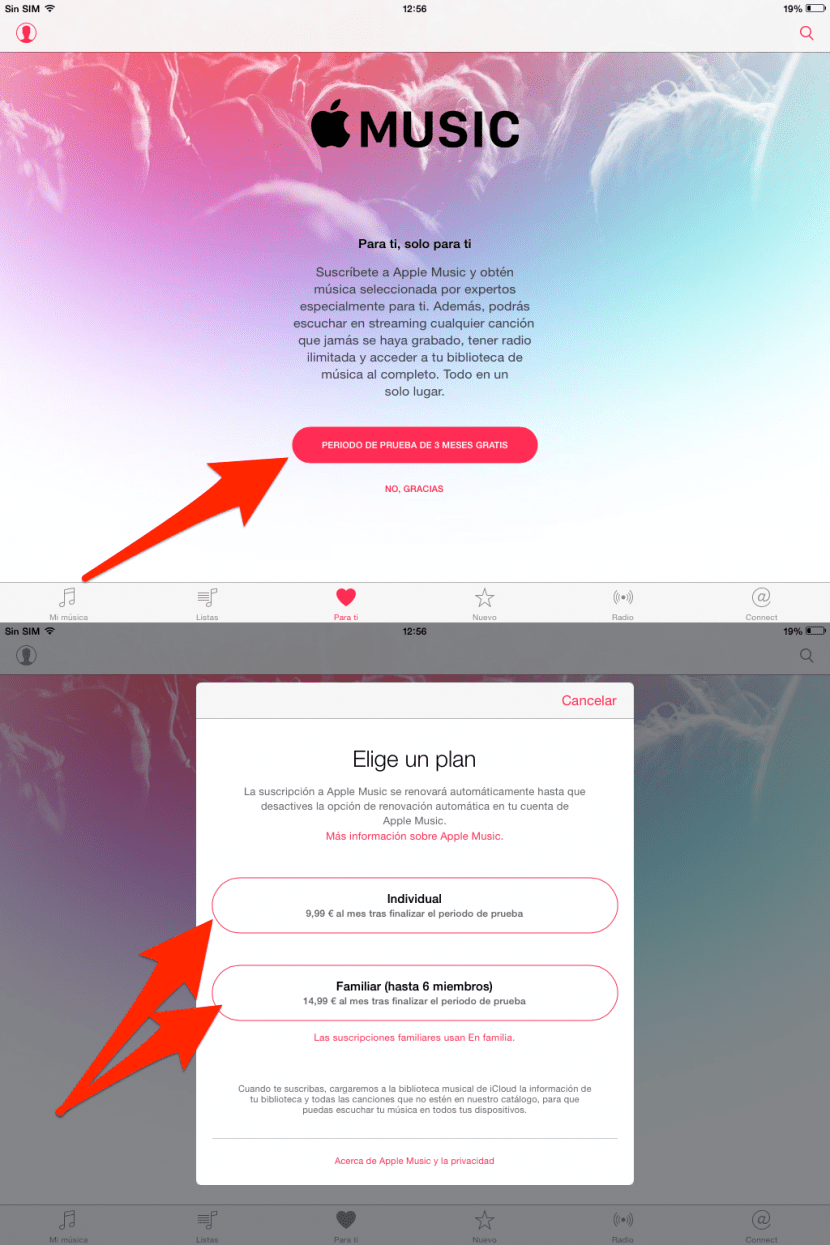
Jei „Music“ programą pradėjote naudoti neužsiprenumeravę, greičiausia ir paprasčiausia parinktis jums pasirodyti yra groti boso širdimi. Tai skiltis „Jums“ ir ji bus prieinama tik su prenumerata, todėl bandant pasiekti tą skiltį atsiras galimybė užsiprenumeruoti.
Atminkite, kad pasibaigus bandomajam laikotarpiui, jie už mus pradės mokėti automatiškai. Jei nenorime, kad jis būtų atnaujinamas automatiškai, tiesiog turite vadovautis mūsų pamoka Išjunkite automatinį „Apple Music“ atnaujinimą ir neišsigąskite.
Kaip atrasti muziką pagal mūsų pageidavimus
Viena iš geriausių „Apple Music“ savybių yra skyrius „Jums“. Tai yra skirtukas, kuriame pasirodys grupės, kurios mus gali sudominti, ir iš tikrųjų jis yra labai tikslus, nors taip pat tiesa, kad kai kurios grupės ar atlikėjai, verti pajuokauti, į jį įslysta, bet, hei. Jų yra nedaug. Kad „Tau“ galėtų mums pasiūlyti menininkų, turime pasiūlyti kuo daugiau informacijos. Pradžiai turime pasirinkti mums patinkančius muzikinius stilius ir iš menininkų, kurie mus siūlo, pasirinkite tuos, kurie mums labiausiai patinka. Tam atliksime šiuos veiksmus:
- Mes grojome galvos piktograma.
- Mes žaidėme toliau Pasirinkite savo menininkus.
- Mes pasirenkame stilius, kurie mums patinka ir žaidžiame po.
- Iš menininkų, kurie mus siūlo, mes pasirenkame tuos, kurie mums patinka ir kuriuose grojame Priimti.
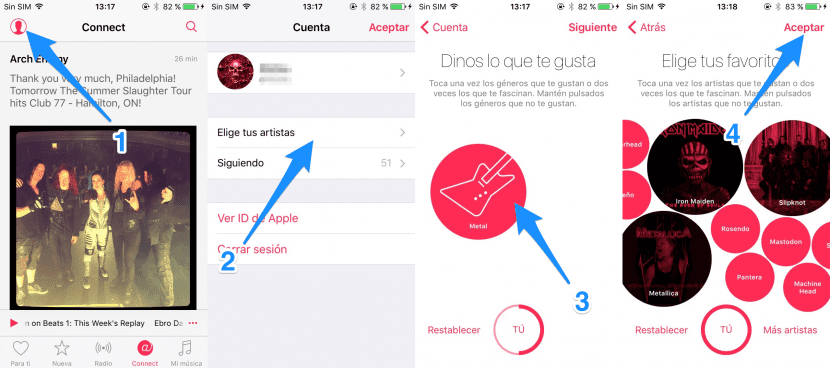
Burbulų sistema turi paprastą operaciją, bet tai būtina žinoti. Mes turime 3 galimybes:
- Jei vieną kartą paliesime burbulą, pažymėsime jį taip, kaip mums patinka. Pamatysime, kad jis bus šiek tiek didesnis.
- Jei dukart paliesime burbulą, pažymėsime jį kaip mėgstamiausią. Jis tampa dar didesnis.
- Jei jis mums siūlo ką nors, kas mums nepatinka, mes paliečiame burbulą ir palaikome, kad jis būtų pašalintas. Pamatysime, kad pasirodys atgalinis laikas.
Be to, kaip minėjau anksčiau, turime suteikti jums daugiau informacijos. Norėdami tai padaryti, turėsime groti širdyse, kurios pasirodo šalia mūsų mėgstamų dainų, atlikėjų, įrašų ir kt. Jei nematome širdies, kaip atsitinka diskuose, turime paliesti 3 taškus, kad mums būtų parodyti variantai, tarp kurių galėsime pažymėti diską taip, kaip mums patinka. Norėdami pamatyti paskutinį trijų kitų ekrano kopiją, turime stumti mini grotuvą aukštyn.

Kaip veikia „Connect“
Puiki idėja, kuri man labai patinka, tačiau kartu bijau, kad ji neveiks, ir manau, kad ją būtų galima patobulinti, yra „Connect“. Mes einame pirmosiomis gyvenimo savaitėmis ir tikiu ir tikiuosi, kad ateityje jie pridės naujų funkcijų. Pvz., Pranešimai ar įspėjimai apie tai, kada vienas iš mūsų bibliotekos menininkų išleidžia naują kūrinį, ką dabar sužinau naudodamas trečiųjų šalių programas.
Šiaip ar taip, šiuo metu „Connect“ yra savotiškas „Facebook“ ar „Twitter“ menininkams. Atlikėjai gali skelbti vaizdo įrašus, dainas, nuotraukas ir visa kita, ką tik sugalvoja. Norėdami pradėti jį naudoti, turite turėti „Connect“ profilį. Norėdami tai pasiekti, tiesiog turime pereiti prie galvos piktogramos (ją galite pamatyti skyriuje, kaip atrasti muziką) ir sukurti profilį. Sukūrę profilį, galime sekti atlikėjus ir skirtuke „Prisijungti“ peržiūrėti visus jų leidinius, kaip ir „Twitter“.
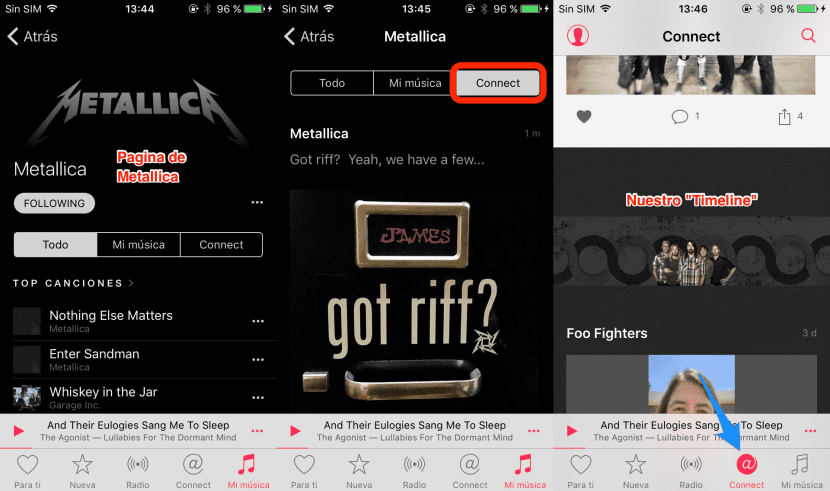
Jei atlikėjas turi aktyvų profilį „Connect“, galime atlikti paiešką, įeiti į atlikėjo puslapį ir pamatyti jo publikacijas iš jo puslapio, tačiau to nereikės, jei mes jį sekame, nes pamatysime ant savo „sienos“, taip sakant., visai kaip „Facebook“ ar „Twitter“. Galime sąveikauti su turiniu, kurį menininkai prideda, bet minimaliai. Šiuo metu mes galime patikti, komentuoti ir bendrinti jūsų įrašus.
Kaip sukurti grojaraščius
Grojaraščio kūrimas yra labai paprastas, tačiau jo galima nepastebėti, jei nežiūrite atidžiai, nes tekstas yra mažas. Norėdami sukurti sąrašą, turėsime atlikti šiuos veiksmus:
- Paliečiame skirtuką Mano muzika. Jei esame savo bibliotekoje, perbraukiame kairėn, kad pamatytume savo sąrašus.
- Mes žaidėme toliau Naujas.
- Le mes dedame pavadinimą.
- Le pridedame nuotrauką (neprivaloma). Kaip matote, sąraše bus pritaikytos mūsų pridėtos nuotraukos spalvos.
- Pridedame dainų iš mūsų bibliotekos.
- Mes žaidėme toliau OK.
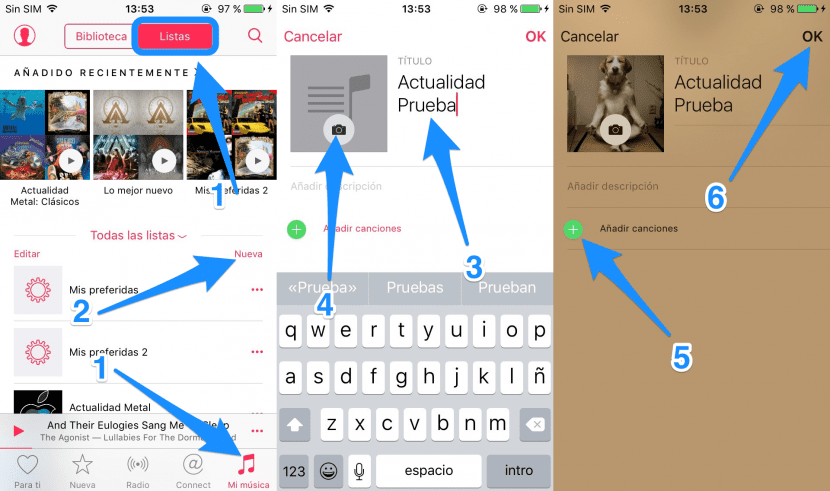
Jei pridėsime dainas, kurių neturime savo bibliotekoje, jos bus pridėtos prie mūsų. Jei pašalinsime juos iš savo bibliotekos, jie pašalins ir mus iš mūsų sąrašo, o tai man nepatinka. Sakoma ir nieko nevyksta.
Kaip bendrinti „Apple Music“ grojaraštį
Jei norite, galite bendrinti savo sąrašus savo kontaktams klausytis, kaip aš dariau su sąrašu METALAS ŠIANDIEN. Mano atveju tai padariau nukopijuodamas ir įklijuodamas nuorodą, tačiau ja taip pat galima dalytis „Twitter“, paštu, „WhatsApp“ ir pan. Norėdami bendrinti sąrašą, atliksime šiuos veiksmus.
- Mes grojome 3 taškai dešinėje sąrašo pusėje. Jei sąrašas yra atidarytas, turime paliesti bendrinimo mygtuką (
).
- Mes žaidėme toliau Bendrinti sąrašą ...
- Pasirinkome pasirinkimą dalintis ir siųsti.
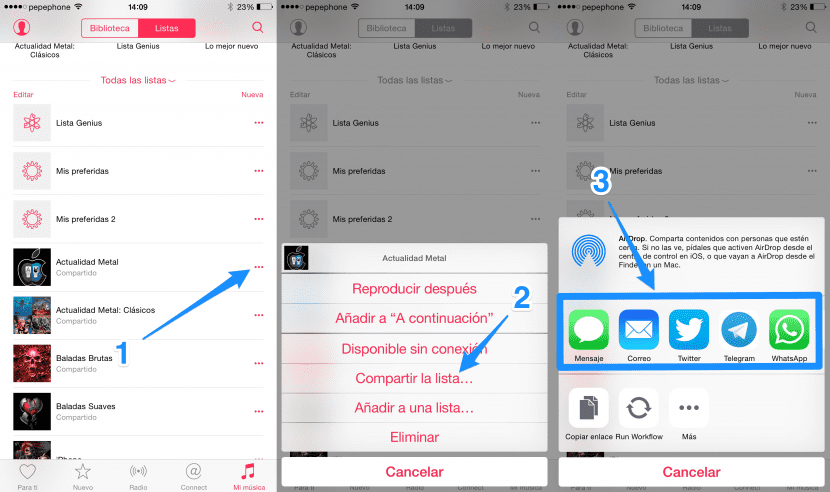
Kaip atsisiųsti muziką atkūrimui neprisijungus
„Apple Music“ taip pat leidžia mums atsisiųsti muziką, kad jos klausytume neprisijungę. Tai iš pradžių manyta, kad tai nebus įmanoma, bet, laimei, taip yra. Žinoma, jei peržiūrėjote pusę šio straipsnio, jau žinote, kaip jį gauti daugiau ar mažiau. Tiksliai. Tai susiję su trimis taškais. Norėdami atsisiųsti muziką ir klausytis jos neprisijungę, atliksime šiuos veiksmus.
- Mes ieškome kažko, kas mus domina.
- Mes grojome trys taškai kad matome dešinėje pusėje.
- Mes žaidėme toliau Galima neprisijungus.
- Mėgautis.
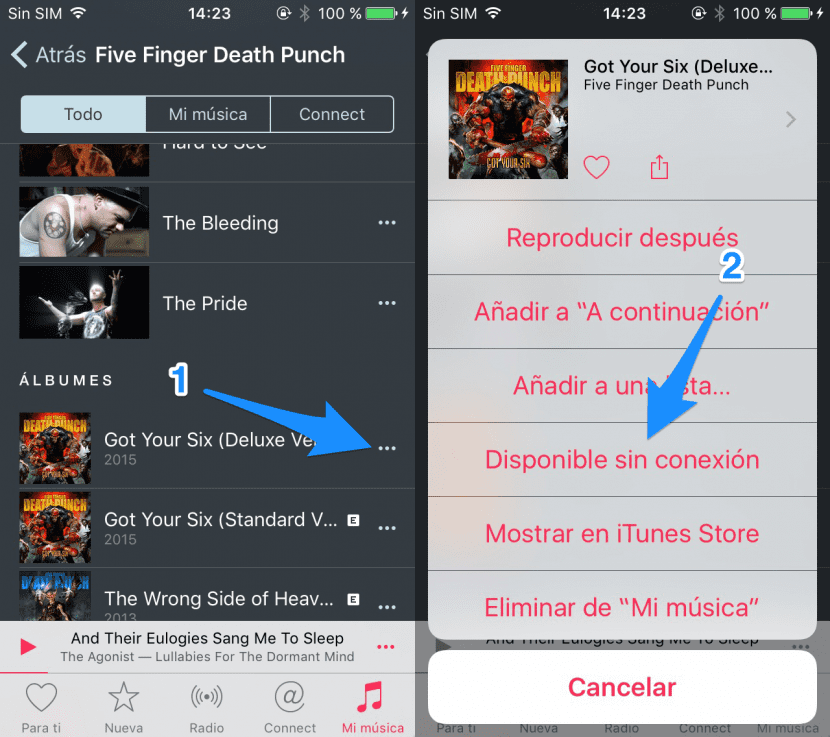
Pabaigai norėčiau jums pasakyti tris mažus patarimus, kurių, be abejo, daugelis iš jūsų manė, kad nebėra:
- Žvaigždžių įvertinimai vis dar galimi. Norėdami tai padaryti, turite paliesti tik virš dainos pavadinimo ir pasirodys 5 taškai (· · · · ·), kur galėsime pridėti žvaigždes.
- Galimas albumo maišymas. Kad galėtume groti diską atsitiktinai, turime atidaryti diską, išplėsti mini grotuvą ir pamatysime variantą.
- Dainų žodžius (jei juos įtraukėme į jų metaduomenis „iTunes“) galime peržiūrėti tiesiog palietę albumo viršelį.


Na, 2 dienas nusprendžiau naudoti 3 nemokamus bandomuosius mėnesius. Turiu pasakyti, kad nors ir turiu daug galimybių, aš jaučiausi patogiau naudodamas „Spotify“, programa (man) yra daug intuityvesnė, tai rodo, kad jie rinkoje buvo ilgesnį laiką, tikiuosi, kad „Apple Music“ užtruks atkreipkite dėmesį ir patobulinkite „iOS 9.0“ „Music APP“, nes beta versijos testuotojai skelbia forumuose. Tikrai po bandomojo laikotarpio užsisakau 9,99 EUR
Sveiki, Jordi. Šią popietę aš jį komentavau su draugu twitter. „Apple Music“ bus geriausia, jei viskas, ką turite, yra „Apple“ (arba turite kompiuterį su „iTunes“) ir planuojate užsiprenumeruoti. Jei naudojate daugiau įrenginių, tokių kaip „Linux“ kompiuteris, PS3 ir kt., Arba jei norite naudotis paslauga nemokamai, „Apple Music“ iš tikrųjų yra panaši į garsiąją jaustuką, kuri yra ruda, trikampio formos ir su akimis.
Pasisveikinimas.
Turite pridėti dainų grandinę
Pablooooo, jis ne iš čia ar gerai, jis turi dalį ...
Kokias „Metal“ dainas rekomenduojate ar kokias grupes (aš pradedu jų klausytis) ir norėčiau jūsų nuomonės bei patirties
Sveikinimai ir ačiū Pablo už šį straipsnį, nors ir man ... Aš juo nepasinaudoju (mažai klausau muzikos)
Sveikas, Rafaelis. Galbūt sunkusis metalas jums atrodo labai senas. Iš sunkiojo metalo turite, pavyzdžiui, „Iron Maiden“ ir „Manowar“. Gal jums patinka varomoji medžiaga. Galite išbandyti „Helloween“, „Blind Guardian“ ar „Dragonforce“, kad pamatytumėte, ką galvojate. Grupė, maišanti daug stilių, yra „Amaranthe“ ir jie yra labai modernūs, jie išleido savo pirmąjį albumą 2011 m.
Jei „power metal“ jums atrodo tingus, tuomet galite eiti į „Speed Metal“, bet aš nežinojau, kaip pasakyti grupėms, kurios tik tuo groja. „Metallica“ ir „Megadeth“, kurie paprastai yra „Thrash Metal“, taip pat turi daugiau „Speed Metal“ albumų nei bet kas kitas.
Pasisveikinimas.
Pablo, rašau jums iš Panamos, ir man vienas didžiausių nepatogumų yra tai, kad praleidžiu „Spotify“ grojaraščius, pastebiu, kad kai kurių dainų ar albumų nėra mano regione. Ir kaip skaičiau, muzikos katalogai yra tokie (pagal regionus). Aš bandžiau suteikti „Apple Music“ galimybę ir tiesa ta, kad man labiau patinka „Spotify“. Gal kitą kartą.
Ačiū Pablo, sveikinimai
Esu „Spotify“ vartotojas daugiau nei 2 metus. Aš taip pat esu „Mac“, „iPhone“ ir PS4 vartotojas. Aš turiu tik vieną priežastį, kodėl NELIKĖSIU su „Apple Music“, NETURIU tos pačios paskyros keliuose įrenginiuose. Naudodamas „Spotify premium“ (4,98 EUR už tai, kad esu iš „Movistar +“), galiu įdiegti savo vartotoją į kelis skirtingus įrenginius ir suaktyvinti parinktį „Offline Mode“. Ši parinktis yra labai naudinga norint naudoti savo paskyrą „iPhone“, partnerio „iPhone“ ir „iPad“ bei tėvo „Android“ telefonuose. „Apple Music“ negaliu turėti šios, man būtinos parinkties.
Pablo sveikinimai.
Jei patekau į 3 mėnesių nemokamą bandomąją versiją ir man nepatinka paslauga. Kaip atšaukiama prenumerata? Aciu pablo.
Sveiki, Juancho. Jei mokate už paslaugą, manote, kad paslauga išliks. Aš turiu galvoje, kad jo negalima atšaukti. Tai, ką turite padaryti, yra užkirsti kelią prenumeratos atnaujinimui automatiškai. Šiame straipsnyje turite nuorodą į mokymo programą. Kai jį išjungsite ir data praeis, jūsų nebebus prenumeruojama.
Turite padaryti tai, kas sakoma šiame straipsnyje https://www.actualidadiphone.com/desactiva-la-renovacion-automatica-de-apple-music-y-no-te-lleves-un-susto/
Iš nustatymų / muzikos galite išjungti „iCloud“ biblioteką ir galėsite ieškoti ir klausytis dainų, albumų ir viso „Apple Music“ katalogo iki tos dienos, kurią aš ten jus įdėjau. Kai ateis ta data, prenumerata baigsis ir nebūsite apmokestinti.